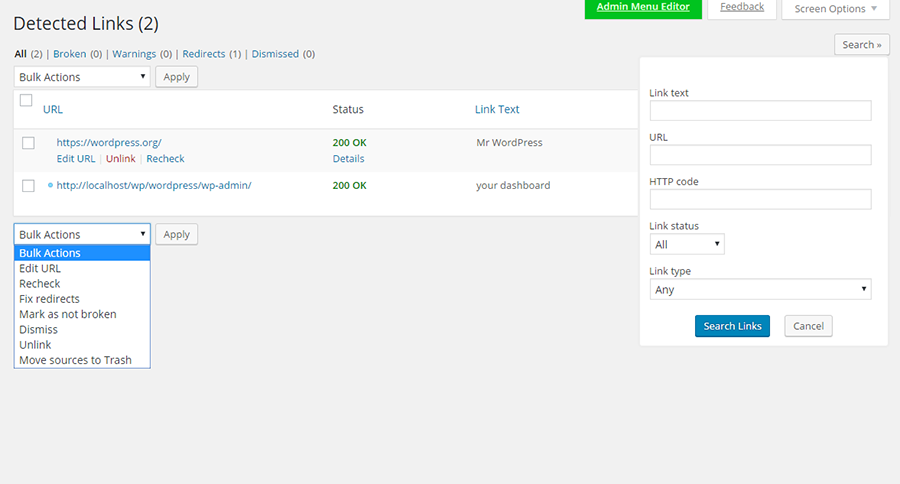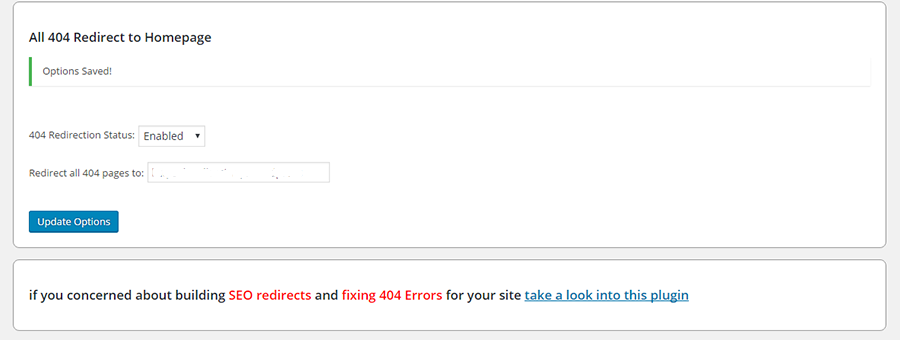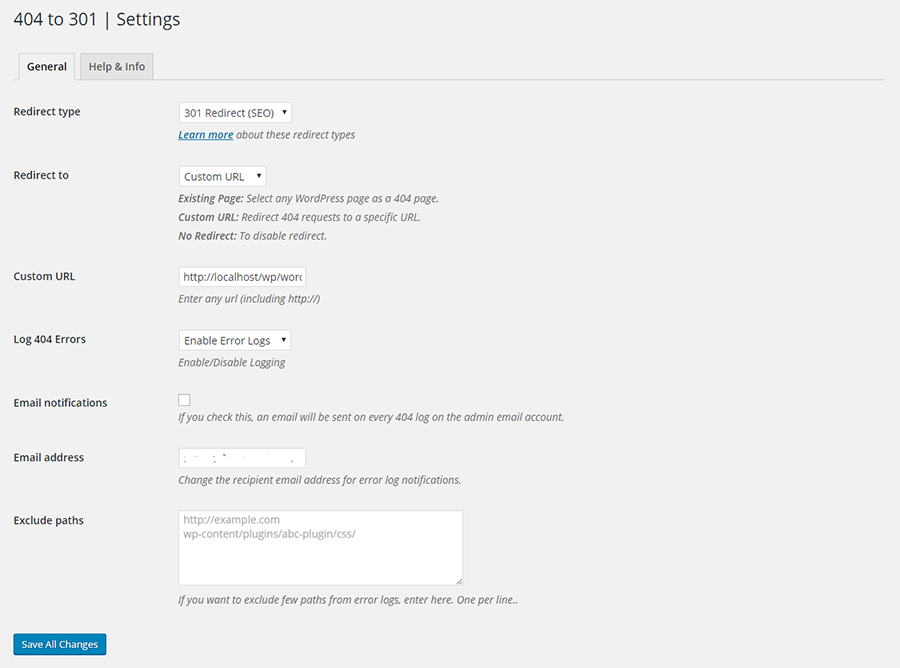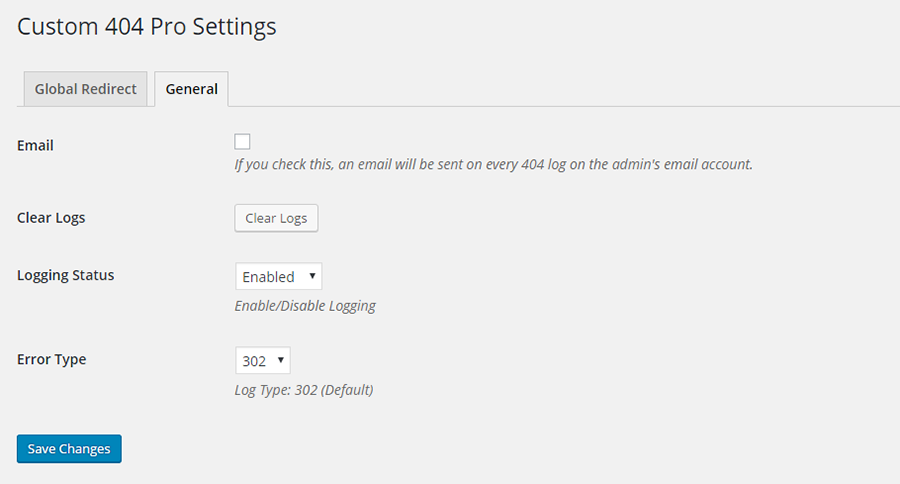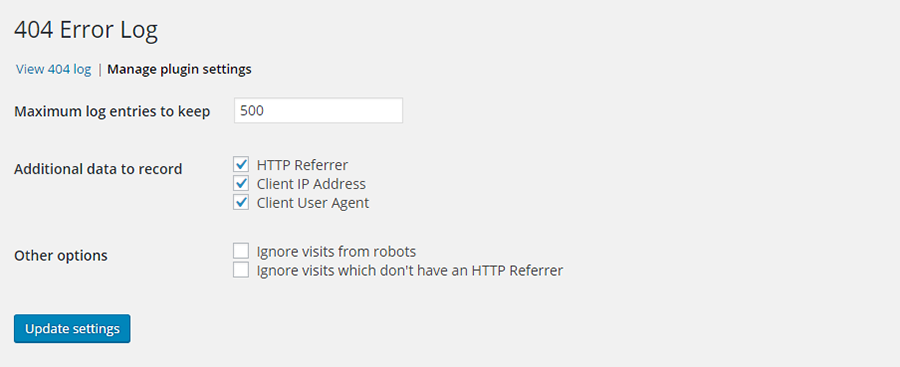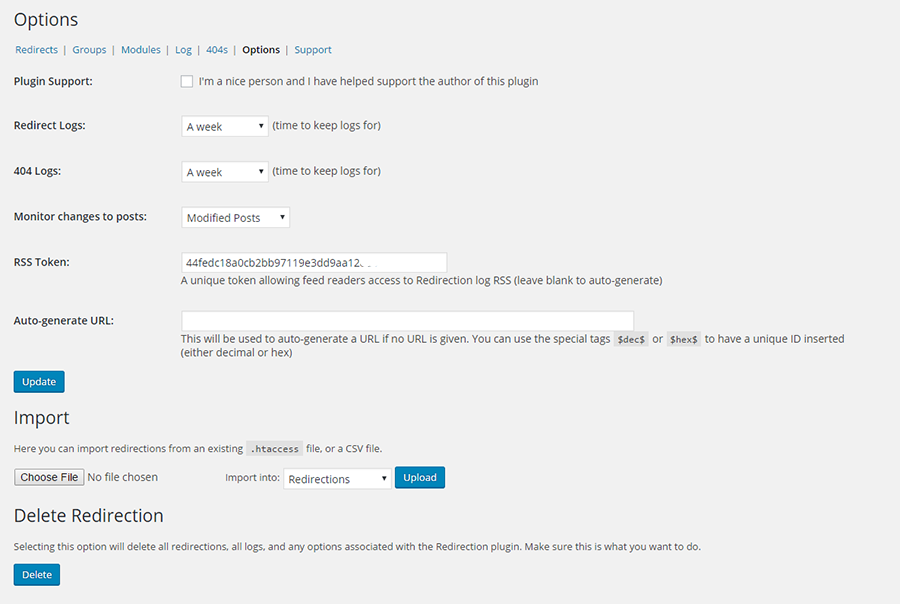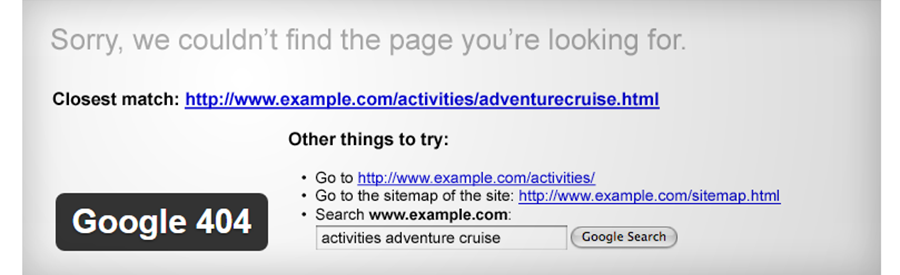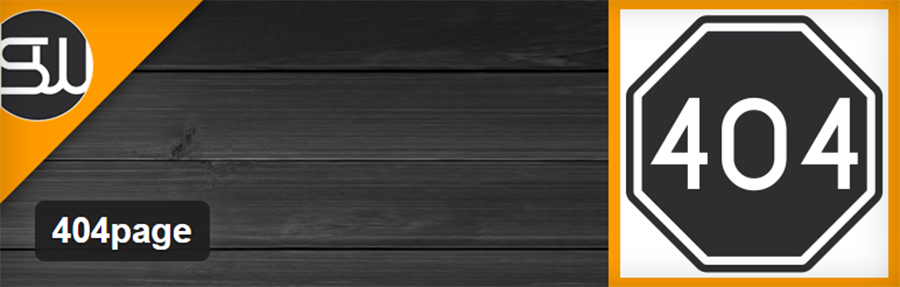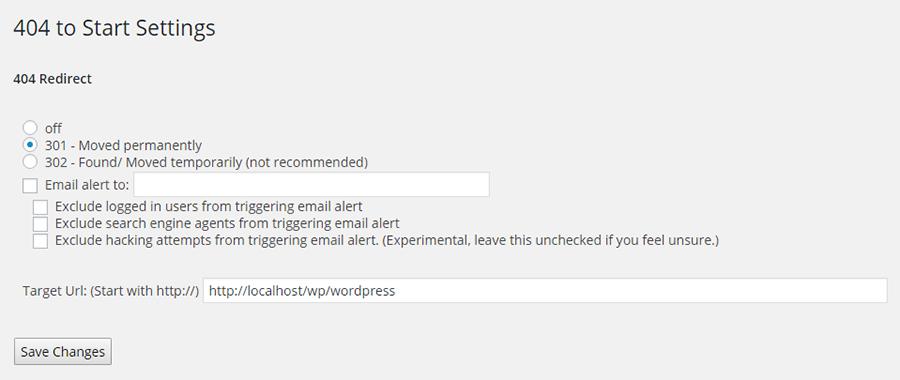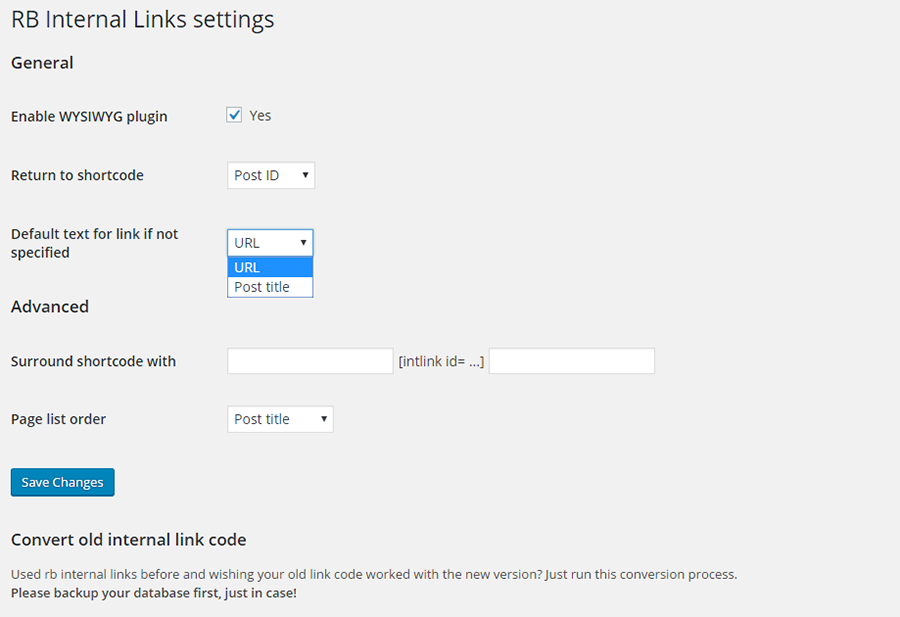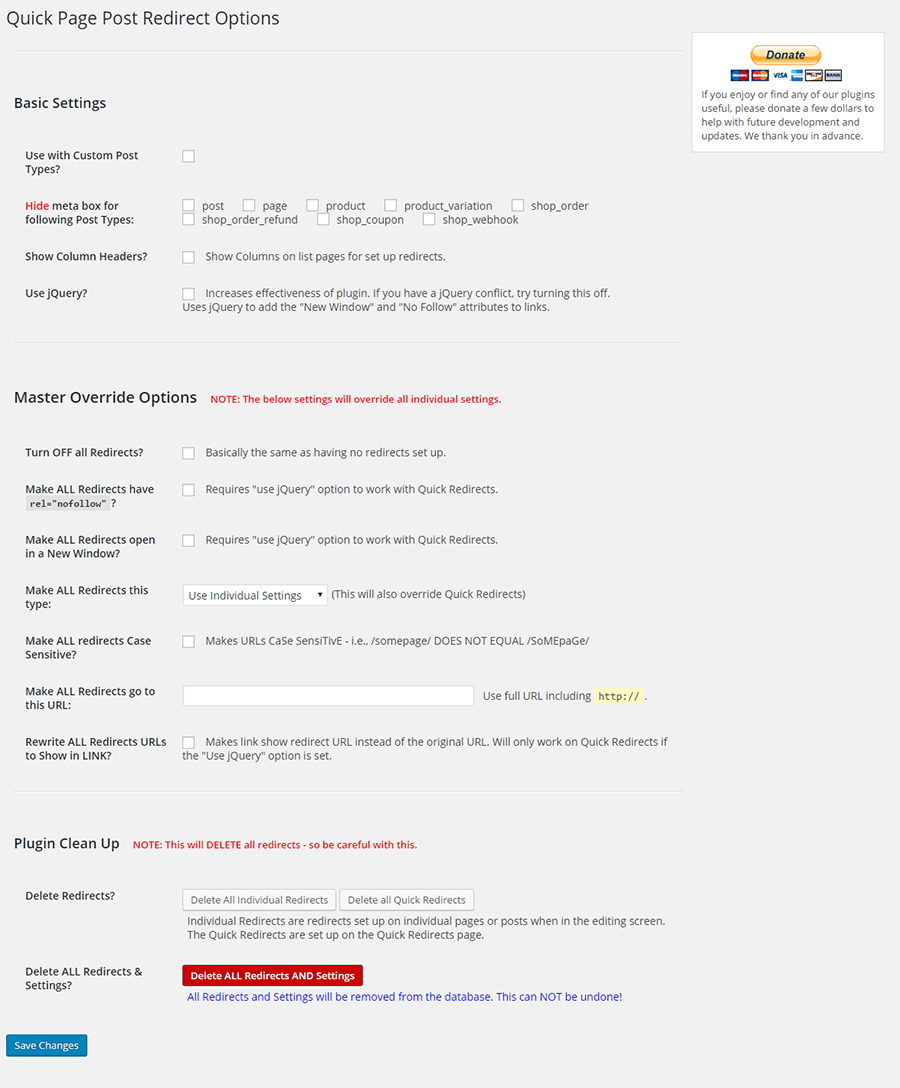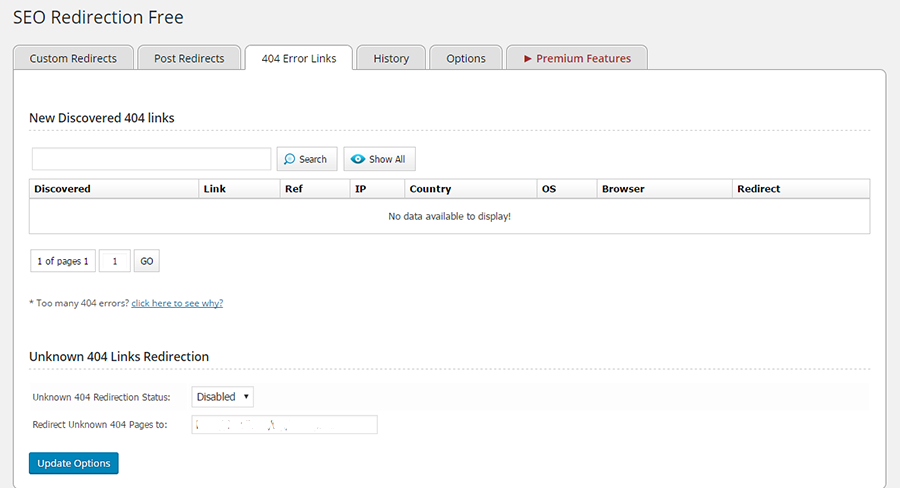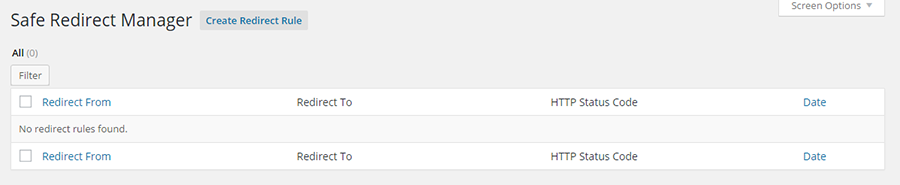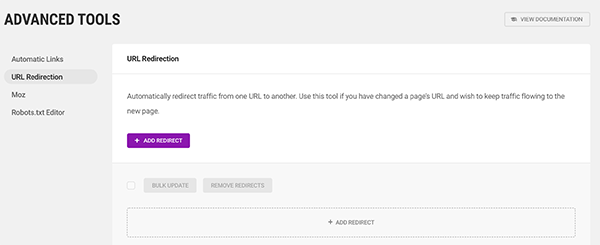Если вы знакомы с Интернетом, вы должны знать об ошибках 404. Эти страницы раздражают, когда вы ищите контент в Интернете. Вы увидите слова: «Страница не может быть найдена. Страница, которую вы ищете, могла быть удалена, изменила ее название или временно доступна ». Обычно это происходит, когда нет URL-адреса для доставки.
На всякий случай, если вы никогда не видели такое сообщение или хотите увидеть страницу 404 на своем собственном веб-сайте, введите URL-адрес страницы, которую вы ищете, а затем введите строку тарабарщины. Вы увидите, о чем я говорю. Это происходит из-за сбоя во взаимодействии клиент-сервер, который может произойти по многим причинам:
- Страница, которую вы ищете, может больше не существовать.
- Ссылка на страницу, которую вы ищете, может быть неработающей.
- Возможно, вы просто ввели неправильный URL.
Активный веб-сайт не может полностью избежать этих ошибок, но можно сделать многое, чтобы свести их к минимуму.
Ошибки 404 и влияние на SEO
Страница 404 вредна для вашего SEO. Посетитель теряется, потому что ссылки на вашем сайте не поддерживаются должным образом. Одна или две неработающие ссылки, которые иногда появляются в поисковых системах, не имеют большого значения. Но у вас есть более серьезная проблема, если поисковая система часто сталкивается с этими ошибками на вашем сайте. Повышенный показатель отказов окажет негативное влияние на ваше SEO, и вашему сайту может потребоваться время, чтобы оправиться от этого.
Если вы используете плагин Google Analytics, вы можете легко увидеть ошибки, поскольку они помечены. Но поисковые системы также сталкиваются с ошибкой 404, которой никогда не делают обычные посетители, потому что они сканируют что угодно на вашем сайте. Таким образом, даже скрытые ссылки являются источником 404 ошибок для поисковых систем. Xenu или Screaming Frog могут помочь найти эти ошибки и исправить их.
Вы также должны искать битые изображения или битые вставки видео. Их сложно найти с помощью инструментов для веб-мастеров или Google Analytics, но Xenu и Screaming Frog также могут вам помочь. Вы также можете выполнить поиск в журналах сервера, выполнив поиск 404 плюс «.jpg» и «.png». Они не причинят большого вреда, но это не очень хорошее впечатление для посетителей.
Исправление ошибок 404
Есть много способов перенаправления и исправления ошибок 404, и вы можете попробовать эти шаги последовательно:
- Вы можете вручную проверить неработающие ссылки и исправить перенаправления, выполнив поиск в конфигурации вашего .htaccess или NGINX сервера, но это требует от вас некоторых технических навыков. Или несколько настроек в файле 404.php могут помочь. Это лучший способ исправить ошибку 404, но если вам неудобно работать с кодом, вы должны пропустить этот шаг.
- Если URL-адрес изменен, перейдите на правильный URL-адрес. Если файл статический, проверьте, существует ли файл, открыв FTP и проверив.
- Если он существует, но его появление в браузере является проблемой, то это проблема сервера или WordPress. Для этого создайте 2 отдельных файла – файл HTML и файл PHP и загрузите их. Если у вас есть доступ к этим файлам, значит, проблема с сервером, а проблема в WordPress.
- WordPress использует массив перезаписи, который управляет постоянными ссылками. Нестандартные плагины, изменения в каталоге или пользовательские типы сообщений могут нарушить постоянные ссылки, вызывая ошибку 404. Чтобы установить это правильно, просто перейдите в раздел «Постоянные ссылки» и снова сохраните структуру постоянных ссылок в папке wp.admin. Откройте «Постоянные ссылки» в разделе «Настройки» и «Сохраните изменения». Постоянные ссылки будут обновлены. Это исправление в основном сделает всю работу.
- Если у вас установлены плагины или любой плагин, который создает постоянные ссылки, отключите их и проверьте.
- Проверьте массив перезаписи WP с помощью плагина Debug This. После активации этот плагин покажет правила перезаписи, а также фактическую перезаписываемую строку PHP.
- Отключите плагины один за другим и определите плагин, который вызывает ошибки.
- Нет необходимости полностью удалять старый контент. Вместо этого вы можете создать настраиваемую страницу по этому URL-адресу и направлять посетителей на другие похожие страницы или сообщения на вашем веб-сайте.
Существует множество плагинов, которые помогают находить, отслеживать и перенаправлять неработающие ссылки. Я перечислил здесь несколько популярных из них, которые достаточно хорошо справляются со своей задачей.
Проверка неработающих ссылок
Broken Link Checker – это бесплатный плагин из репозитория WordPress. Это один из первых плагинов, который приходит на ум, когда вы хотите избавиться от этих надоедливых страниц.
После установки он просканирует ваш сайт на предмет любых ссылок, которые не работают. В зависимости от размера вашего сайта это может занять время. Вы можете выбрать получение уведомления о неработающих ссылках на свою электронную почту или в виджете проверки неработающих ссылок на панели инструментов. Вы также можете запретить поисковым системам переходить по этим неработающим ссылкам.
Вы можете увидеть в действии средство проверки неработающих ссылок, открыв средство проверки ссылок в разделе «Настройки». Параметр «Создать настраиваемый фильтр» можно использовать, чтобы сделать видимыми только некоторые ссылки, например, ссылки для определенной категории сообщений. Что вы решите делать со ссылкой, можно решить с помощью опций, которые открываются при наведении курсора на каждую ссылку.
Вы можете изменить URL-адрес, и все экземпляры этого URL-адреса будут исправлены. Вы можете удалить ссылку, при этом текст останется без изменений. Если ссылка в порядке, но отображается как неработающая, вы можете изменить ее вручную. Опция “Закрыть” оставит ссылку неизменной до следующего изменения статуса. Вы можете отключать плагин после каждого использования и повторно активировать его для периодического сканирования, если это необходимо.
Страница 404 от SeedProd
Какой бы ни была тема вашего веб-сайта, вы можете использовать страницу 404 от SeedProd для разработки и настройки своей пользовательской страницы 404. Вы можете полностью заменить страницу 404 своей темы и полностью настроить новую страницу 404. При необходимости вы даже можете использовать HTML5 и CSS3 для настройки.
Фоновое изображение может быть растянуто на весь браузер, а плагин поддерживает несколько сайтов, а также BuddyPress.
В премиум-версии вы можете собирать потенциальных клиентов, нажав на информацию электронной почты. Информация может храниться в вашей базе данных WordPress и быть экспортирована любому поставщику услуг электронной почты. MailChimp, Aweber, Get Response, Constant Contact и Campaign Monitor интегрированы, а также шрифты Google и Typekit.
Встраивайте видео, просто набрав URL, включите Gravity Forms и собирайте информацию о посетителях с помощью этого плагина. Посетители могут продолжить поиск страницы, которую они искали, на вашем веб-сайте.
Стоимость лицензий колеблется от 29 долларов за использование на одном сайте в течение одного года до 199 долларов за неограниченное количество сайтов в течение всей жизни. Покупка сопровождается гарантией возврата денег.
Все 404 перенаправляют на домашнюю страницу
Все 404 Redirect to Homepage будут перенаправлять все ссылки с ошибкой 404 на домашнюю страницу с использованием перенаправления SEO 301 – это перенаправление сообщает посетителю, что страница была перемещена навсегда. Вы также можете перенаправить его на любую настроенную страницу.
Это простой плагин, в котором вы должны включить статус перенаправления, заполнить URL-адрес страницы, на которую должен быть перенаправлен 404. И как только вы нажмете кнопку обновления, настройки будут сохранены в базе данных.
404–301
С 404 по 301 работает почти так же, как и предыдущий плагин, перенаправляя все ошибки 404 на любую страницу, которую вы установили с помощью перенаправления 301, 304 или 307. Эти числа указывают, была ли страница перемещена временно или навсегда. После установки этого плагина вы обнаружите, что панель инструментов вашего веб-мастера почти всегда будет сообщать об ошибках Nil.
Вы можете выбрать мониторинг ошибок, а также включить уведомления по электронной почте об ошибках 404. Если вы просто хотите отслеживать или вести журнал, вы можете отключить параметр «Перенаправление». Плагин легкий, готов к переводу и совершенно бесплатный, с пожизненными обновлениями. Разработчики и другие пользователи могут получить доступ к плагину на GitHub.
Пользовательский 404 Pro
Вы можете использовать Custom 404 Pro, чтобы заменить стандартную страницу ошибки 404 на настраиваемую страницу, которую вы можете создать в разделе Pages вашей панели администратора. Или вы можете просто указать полный URL-адрес для перенаправления 404.
Могут быть записаны данные 404, а также ключевые слова, по которым посетитель попал на страницу 404. Поддержка этого плагина доступна на GitHub.
Регистратор ошибок 404
404 Error Logger – это простой и эффективный плагин, который регистрирует все ошибки, возникающие на вашем сайте WordPress. Имея всю эту информацию, вы можете определить неработающие ссылки и недостающий контент. При желании вы также можете записывать дополнительную информацию, такую как IP-адрес, пользовательские агенты и источники перехода. И вы можете заблокировать IP-адреса, если хотите.
Этот плагин не будет работать, если вы используете плагин кеширования, который кэширует все ошибки 404.
Перенаправление
Перенаправление помогает отслеживать ошибки 404 с помощью перенаправления 301. Это популярный плагин в репозитории WordPress, с более чем 500 000 активных установок. Вы можете перенаправить все URL-адреса, а не только страницы с ошибками. Это особенно полезно, если вы перемещаете свой веб-сайт или меняете каталог, в котором установлен WordPress.
Плагин отслеживает 404 ошибки и ведет полные журналы. Вы также можете настроить его так, чтобы некоторые URL-адреса могли переходить на другую страницу, файл или веб-сайт. Вы можете настроить разные перенаправления в зависимости от статуса входа, перенаправления на случайные страницы или на основе источников перехода.
Плагин автоматически добавит 301 редирект при изменении URL-адреса публикации. Это также можно сделать вручную. Он полностью работает внутри вашего сайта WordPress, и .htaccess не требуется. Из журнала вы можете проверить, кто пытался войти в систему и сколько попыток входа было сделано.
Плагин WordPress Ultimate 404
Плагин WordPress Ultimate 404 дает вам полный контроль над вашими 404 страницами. Он предлагает 4 готовых шаблона, которые вы можете выбрать для отображения в качестве страницы с ошибкой. Шаблоны можно настроить. Также поддерживается стандартный шаблон 404 темы WordPress.
Плагин ведет запись всех событий с ошибкой 404, поэтому вы знаете, какая страница является наиболее посещаемой. При необходимости вы можете добавить URL-адрес перенаправления. Ключевое слово, используемое посетителем для поиска, записывается, давая вам ценную информацию о SEO.
Вы можете приобрести этот плагин на CodeCanyon за 19 долларов. Он поставляется с будущими обновлениями и 6-месячной поддержкой. Поддержка может быть продлена до 12 месяцев за дополнительные 5,70 долларов США.
Google 404
Google 404 – это не совсем плагин WordPress. Это просто расширенный скрипт страницы 404 от Google.
Он встраивает окно поиска на вашу страницу 404, поэтому посетителю предлагается продолжить поиск на вашем веб-сайте. Здесь может быть размещена полезная информация, относящаяся к поисковому слову, используемому посетителем. Или вы можете помочь посетителю найти информацию, которую он ищет.
Чтобы плагин был полностью эффективным, Google требует, чтобы вы отправили XML-карту вашего сайта WordPress и создали учетную запись веб-мастера Google.
404 Стр.
Вы не должны изо всех сил отказываться от страницы 404. Создайте страницу 404 на своем сайте WordPress так же, как вы обычно создаете страницы в WordPress. После этого откройте Настройки на панели инструментов WordPress. Щелкните страницу ошибки 404 и выберите страницу, которую вы только что создали, в качестве страницы ошибки 404. Вот и все.
Плагин не создает редирект. При перенаправлении URL остается в поисковом индексе, и это может повлиять на SEO. Этот плагин обеспечивает доставку правильного кода 404 в поисковые системы. Плагин сильно отличается от других. На сервер запросы не отправляются. Вместо этого используются собственные ресурсы WordPress.
404, чтобы начать
404 to Start обнаруживает ошибку 404 даже раньше, чем это делают поисковые системы. Вы можете установить перенаправление на 301 (постоянно), что является настройкой по умолчанию. Или вы можете установить его на 302, что является временным перенаправлением.
Он перенаправляет все 404 веб-страницы на стартовую страницу или на любую другую страницу, которую вы хотите. Вы можете выбрать вариант получения уведомления по электронной почте. Всякий раз, когда пользователя перенаправляют, вы будете знать, какой браузер он использует и URL-адрес, к которому он пытается получить доступ. Вы можете выбирать из настроек, которые позволяют направлять страницы 404 на любой URL-адрес, который вы выберете – домашнюю страницу или любую другую страницу вашего сайта.
Внутренние ссылки RB
RB Internal Links – полезный плагин для владельцев блогов. С помощью этого плагина они могут ссылаться на сообщения и страницы на своем сайте WordPress с помощью шорткода. Нет необходимости вводить длинный URL-адрес.
Структура постоянных ссылок на сайте не нарушается, и для создания ссылки для публикации используется шорткод. Затем этот тег вставляется вручную или с помощью плагина wysiwyg. Этот плагин упрощает переход от одной ссылки к другой на веб-сайте. Это также позволит искать сообщения по категориям.
Плагин быстрого перенаправления сообщений на страницу
Плагин Quick Page Post Redirect выполняет свою работу по двум направлениям. Один из них – это метод быстрого перенаправления, при котором вам просто нужно ввести URL-адрес запроса и URL-адрес назначения. Затем плагин будет перенаправлять в соответствии с указанными вами URL-адресами.
Ни создавать страницу, ни иметь существующую страницу не требуется. Этот плагин очень пригодится, когда вам нужно исправить опечатки, которые произошли при создании страницы, или когда вы хотите перенаправить старые URL-адреса на новые URL-адреса. Вы также найдете это отличным помощником при перемещении веб-сайта.
Для существующей страницы или сообщений на экран редактирования добавляется мета-поле опций, где вы можете ввести новый URL-адрес. Это хорошо работает для пунктов меню и повторяющихся сообщений. Также лучше всего работать в структуре постоянных ссылок WordPress.
Плагин перенаправления SEO
При построении SEO Перенаправление плагин, авторы сосредоточились на сохранении его простым для пользователей всех уровней, и вы можете увидеть это в том, как плагин работает. Расширенная панель управления поможет вам контролировать все, что может делать плагин.
Вы можете отслеживать страницы с ошибками 404 и перенаправлять их все одним щелчком мыши. Возможно перенаправление 301, 302 или 307, равно как и перенаправление по шаблону. Все содержимое папки можно перенаправить, изменив настройки папки на вкладке перенаправления. Можно вести историю перенаправлений.
Чтобы перенаправить любое сообщение, вы можете заполнить полный URL-адрес и папку назначения и нажать «Добавить». Или вы можете отредактировать целевой URL в публикации или на странице редактирования и нажать «Сохранить». Плагин также пригодится при смене доменного имени или перемещении сайта. Обратите внимание, что этот плагин не поддерживает установку с несколькими сайтами.
Менеджер безопасного перенаправления
Safe Redirect Manager – эффективный плагин для обработки ошибок 404 при установке с несколькими сайтами. Вы можете перенаправить на новые URL-адреса, используя коды состояния HTTP, которые вы создаете.
Он позволяет перенаправление только на хосты из белого списка с помощью функции wp_safe_redirect.
в заключение
Важно проявлять инициативу и, насколько это возможно, уберечь свой сайт от ошибок 404. В вашем списке дел по обслуживанию WordPress вы можете:
- Запланируйте проверку журналов статистики вашего сайта, чтобы найти отчеты об ошибках 404.
- Регулярно проверяйте внутренние и внешние ссылки. Небольшие сайты могут проводить проверку один раз в месяц, большие – раз в неделю.
- Частота проверки будет зависеть от содержания веб-сайта, а не посетителей. Сайты с тяжелым содержанием должны проверять чаще.
С таким количеством доступных качественных плагинов у вас нет причин не поддерживать свои ссылки в отличном состоянии. Попробуйте их и держите свой веб-сайт в отличном состоянии.
Источник записи: https://www.wpexplorer.com

Есть несколько проблем, столь стойких и раздражающих, как изменение домашней страницы вашего браузера или поисковой системы без вашего разрешения. Вы пытаетесь выполнить поиск в Google, но в итоге вас перенаправляют на Yahoo, или ваша домашняя страница внезапно становится какой-то хитрой подделкой, о которой вы никогда не слышали.
Существуют различные причины, по которым ваша поисковая система и домашняя страница могут постоянно меняться — от надоедливых расширений до скрытых флажков отказа в программном обеспечении и более вредоносных вещей, таких как вредоносное ПО. Мы расскажем обо всех исправлениях для вас здесь.
Поисковая система изменилась (на Yahoo или другую)
Если ваша поисковая система или домашняя страница постоянно меняются на Yahoo (или на любую другую поисковую систему), то наиболее мягким объяснением является то, что в какой-то момент вы случайно выбрали изменение своей поисковой системы (обычно через стороннее программное обеспечение, в котором есть скрытый флажок. в установщике с вопросом, хотите ли вы отказаться от изменения вашей поисковой системы, что означает, что по умолчанию они меняют вашу поисковую систему). Раздражающий.
Если это произошло, это может быть просто случай ручного изменения вашей поисковой системы обратно на вариант, который вы выбрали изначально.
В Chrome:
Щелкните значок «Дополнительно» в правом верхнем углу -> Настройки -> Поисковая система и измените поисковую систему в раскрывающемся меню. Вы также можете изменить здесь домашнюю страницу, перейдя в раздел «При запуске».

В Edge щелкните значок «Еще» в правом верхнем углу -> Настройки -> Конфиденциальность, поиск и службы. Прокрутите вниз до конца, нажмите «Адресная строка и поиск», затем измените раскрывающееся меню «Поисковая система, используемая в адресной строке».
Чтобы изменить домашнюю страницу Edge, нажмите «При запуске» в настройках на панели слева, затем внесите изменения.

Поисковая система продолжает меняться (на Yahoo или другую)
Если ваша домашняя страница или поисковая система постоянно меняются, возможно, у вас вирус перенаправления. В какой-то момент вы могли щелкнуть фальшивое всплывающее окно с сообщением о необходимости выполнить такие действия, как обновить Flash Player или обновить браузер.

Установка такого обновления подключит ссылку перенаправления в ваш браузер, и ваша поисковая система будет заменена на другую, даже если вы измените ее обратно. Создатели вируса получают прибыль от любых поисков, которые вы выполняете с помощью этой поисковой системы, и получают доступ к данным о ваших просмотрах.
Для этого есть несколько разных исправлений:
1. Запустите антивирусное сканирование. Если встроенный в ОС антивирус не обнаруживает его, попробуйте один из таких, как Malwarebytes, Avast или Bitdefender, и посмотрите, решит ли он проблему.
2. Щелкните правой кнопкой мыши меню «Пуск», выберите «Приложение и функции», затем найдите приложение с названием «Поиск, предоставленное Yahoo», щелкните его и удалите.
3. Отключите расширения браузера от возврата к значениям по умолчанию в вашей поисковой системе. Если предпочитаемая вами поисковая система продолжает работать с отключенным определенным расширением, возможно, отключенное расширение вызывало перенаправление, и его следует удалить.
4. Сбросьте настройки браузера:
- В Chrome перейдите в «Настройки -> Дополнительно -> Восстановить исходные значения по умолчанию -> Сбросить настройки».
- В Edge щелкните значок «Еще» -> Настройки -> Сбросить настройки -> Восстановить настройки до значений по умолчанию «.

Одно из перечисленных выше должно исправить вашу постоянно меняющуюся домашнюю страницу и / или поисковую систему, вернув вам контроль над вашим браузером. Дополнительные советы по Windows см. В нашем руководстве о том, как получить список всего программного обеспечения, установленного в Windows 10. У нас также есть руководство по отключению автоматического обновления веб-страниц в вашем браузере.
По теме:
Как удалить ошибки на странице
Появление сообщения «Данная страница содержит ошибки, и, возможно, она отображается и действует неправильно» или «Выполнено, но с ошибками на странице» может служить показателем необходимости устранения ошибок скриптов в интернет-обозревателе операционной системы Microsoft Windows.

Инструкция
Запустите приложение Internet Explorer и перейдите в меню «Сервис» верхней панели инструментов окна программы для выполнения операции отключения отладки скриптов, если сообщение об ошибке является единственным.
Раскройте ссылку «Свойства обозревателя» и перейдите на вкладку «Дополнительно» открывшегося диалогового окна.
Примените флажок на поле «Запретить отладку сценариев» и выполните нажатие кнопки OK для подтверждения выполнения команды.
Снимите флажок на поле «Показывать уведомления о каждой ошибке сценария» для запрета отображения сообщений об ошибках и нажмите кнопку OK для применения выбранных изменений.
Выполните вход на интернет-страницу, вызывающую появления сообщения об ошибке, с помощью другого интернет браузера с использованием иной учетной записи или на другом компьютере для определения причин появления сообщения.
Вернитесь в меню «Сервис» верхней панели инструментов окна приложения Internet Explorer и перейдите в пункт «Свойства обозревателя» для выполнения сброса параметров безопасности могущих препятствовать корректному отображению веб-ресурса.
Перейдите на вкладку «Безопасность» открывшегося диалогового окна и используйте кнопку «По умолчанию» для выбора новых параметров.
Подтвердите применение выбранных изменений нажатием кнопки OK и перейдите на вкладку «Общие» для осуществления удаления всех временных файлов интернета.
Нажмите кнопку «Параметры» в разделе «Временные файлы интернета» и выберите команду «Удалить файлы».
Подтвердите выполнение команды нажатием кнопки OK и воспользуйтесь кнопкой «Удалить Cookie» для продолжения процедуры.
Подтвердите свой выбор нажатием кнопки OK и перейдите в раздел «Журнал».
Нажмите кнопку «Да» в новом диалоговом окне и подтвердите очистку журнала нажатием кнопки OK.
Удостоверьтесь в том, что в системе установлены последние обновления.
Полезный совет
Вышеописанные операции ориентированы на начинающих пользователей компьютера.
Источники:
- Устранение ошибок скриптов в Internet Explorer на компьютерах с Windows
- Ошибка 404 или Not Found: как исправить
Когда на вашем веб-сайте отображается “Белый экран смерти” со страшным сообщением “На этом веб-сайте произошла критическая ошибка” может показаться, что это было на вашем сайте. К счастью, еще не все потеряно, и есть несколько способов исправить это.
Продолжайте читать, пока мы’ Мы собрали лучшие методы для устранения этой ошибки и мгновенного восстановления работоспособности вашего сайта.
Сбой, из-за которого весь ваш веб-сайт и, возможно, серверная часть отображаются в виде белой страницы, может вызывать беспокойство. WordPress сообщает о наличии проблемы следующим сообщением: “Произошла критическая ошибка” и проверить электронную почту администратора для получения дополнительных инструкций. Помимо легкой паники, это сообщение может заставить вас задуматься о том, что может быть причиной этого.
В целом критические ошибки в WordPress вызываются следующими причинами:
- Проблема с PHP
- Превышен лимит памяти
- Неисправный плагин, тема или код
- Плагин конфликтует с другим
- Поврежденная база данных
На вашем сайте может возникать несколько ошибок. Понимание того, что они означают, облегчает устранение неполадок.
- “HTTP 502 Bad Gateway:” Проблема с сервером, вызванная перегрузкой посетителей.
- “Служба HTTP 503 недоступна:” Проблема с сервером.
- “500 Внутренняя ошибка сервера:” Это еще одна критическая ошибка, обычно вызванная повреждением файла сервера.
- “Ошибка установления соединения с базой данных:” Эта проблема может быть вызвана поврежденной базой данных или сервером базы данных.
- “ERR_CACHE_MISS:” Кэш вашего веб-сайта или инструменты PHP, такие как плагины, скорее всего, вызовут эту проблему.
- “ERR_CONNECTION_TIMED_OUT:” Ошибка может возникнуть из-за перегрузки или медленной работы веб-сервера.
Если вы получаете какие-либо другие странные ошибки, вы можете проверить их значение, используя это руководство по кодам ошибок WordPress HTTP.
Как исправить критическую ошибку WordPress
Вот наиболее распространенные способы устранения неполадок советы по восстановлению вашего веб-сайта.
Активировать режим отладки в WordPress
Первое, что нужно сделать при решении проблемы с WordPress, — активировать функцию отладки. При включенном режиме отладки вы увидите различные ошибки PHP, возникающие на вашем сайте. Эту информацию можно использовать для поиска основной причины.
Если вы не можете получить доступ к панели управления, вам потребуется включить журнал отладки, чтобы собрать все ошибки PHP. Выполните следующие действия, чтобы получить доступ к журналу отладки и включить отладку.
- Подключитесь к своему сайту с помощью FTP.
- Найдите файл “wp-config-php” через корневую папку и откройте ее с помощью IDE или текстового редактора.
- Скопируйте и вставьте следующий код перед последним сообщением, затем сохраните и закройте файл.
define(‘WP_DEBUG’, true ); определить(‘WP_DEBUG_DISPLAY’, ложь); определить(‘WP_DEBUG_LOG’, true );
Все ошибки для вашего сайта теперь будут записываться в журнал “debug.log” файл, найденный в папке “wp-content” папку.
Пройдитесь по ошибкам, чтобы найти названия установленных плагинов или тем или ссылки на определенные файлы, указывающие на наличие проблемы.
После того, как вы закончите просматривать журнал, удалите строки кода из “wp-config-php” файл.
Восстановить резервную копию сайта
Откат вашего сайта до последней резервной копии может быть быстрым и простым способом устранения ошибок WordPress. Этот совет не дает стопроцентной гарантии решения проблемы, но попробовать стоит. Если проблема возникнет снова, возможно, будет проще определить причину.
Восстановление веб-сайта зависит от процесса резервного копирования. Если вы используете плагин резервного копирования, следуйте документированным инструкциям. Если ваш хостинг-провайдер включает резервные копии, вы можете восстановить их с панели управления хостингом.
Отключить все плагины
Плагины обычно виноваты в критической ошибке WordPress. Найти проблемный может быть сложно, если на вашем сайте установлено несколько плагинов. Быстрый способ узнать, является ли проблема плагином, — отключить их все, чтобы увидеть, исчезнет ли проблема. Если это так, включайте их по одному, пока не найдете тот, который снова нарушает работу сайта.
Выполните следующие действия, чтобы отключить, а затем включить ваши плагины.
- Войдите в панель управления WordPress.
- Выберите “Плагины” и “Установленные подключаемые модули”
- Установите флажок в верхней части списка, чтобы выбрать все подключаемые модули.
- Нажмите “Массовые действия” затем “Деактивировать” Это должно разрешить все конфликтующие плагины и восстановить ваш сайт.
Вы также можете удалить плагины, чтобы удалить связанные с ними файлы. Однако вам потребуется переустановить их или восстановить резервную копию.
Выберите параметр «Активировать» под каждым подключаемым модулем, чтобы включить его. После каждого проверяйте, не вернулась ли критическая ошибка. Как только вы найдете виновника, удалите его и найдите замену или найдите информацию о проблемах совместимости с плагином.
Вернуться к теме по умолчанию
Конфликтующая тема также может стать причиной критических ошибок. Проверьте, так ли это, временно переключив свою тему на тему по умолчанию, например “Twenty Nineteen” «Двадцать двадцать» или «Двадцать двадцать один». Если проблема связана с темой, это должно решить ее немедленно.
Сначала убедитесь, что у вас есть резервная копия, чтобы было проще вернуть все файлы темы. Переустановка вашей темы может не включать ваш индивидуальный стиль.
Выполните следующие действия, чтобы переключиться на тему по умолчанию.
- Войдите в панель инструментов WordPress.
- Перейдите к разделу “Внешний вид” затем “Темы.”
- Нажмите текущую тему, чтобы выберите его, затем в правом нижнем углу всплывающего окна нажмите “Удалить”
- Если возможность удалить тему недоступна, попробуйте загрузить и изменить тему на тему WordPress по умолчанию.
Увеличьте лимит памяти PHP
Даже если тема или плагин вызвал сбой вашего веб-сайта, фактической причиной часто является ограничение памяти PHP.
Ваш веб-сервер будет иметь определенный объем памяти или ОЗУ. WordPress ограничивает объем памяти, который может использовать PHP-скрипт. Белый экран и сообщение о критической ошибке будут отображаться, если этот предел превышен.
Установка слишком высокого предела памяти приведет к тому, что неправильно настроенные скрипты замедлят работу вашего сайта, но значение может быть слишком низким. Небольшое увеличение лимита PHP может исправить ситуацию мгновенно.
Выполните следующие действия, чтобы увеличить лимит PHP.
- Зайдите на свой веб-сайт через FTP.
- Откройте файл “wp-config.php” файл.
- Скопируйте и вставьте следующий код перед последней строкой, затем сохраните.
define(‘WP_MEMORY_LIMIT’, ‘128’ );
Если это не так, устраните ошибку, попробуйте ограничить память “256M” Все, что выше этого, является чрезмерным, если это явно не указано в документации плагина.
Обновите версию PHP
Старые версии PHP могут вызывать критические ошибки. На вашем сайте должна быть установлена последняя версия PHP, поддерживаемая WordPress.
Некоторые пользователи WordPress предпочитают как можно дольше использовать старые версии PHP из-за проблем с совместимостью плагинов. Если на вашем веб-сайте используется PHP 5.x, обновление необходимо как можно скорее, поскольку конфликты могут быть серьезными. Обновления PHP имеют большое значение, поэтому обязательно сделайте резервную копию перед обновлением.
Все хостинговые компании WordPress позволяют легко обновить версию PHP. Вот как это делается в Bluehost.
- Войдите в панель управления Bluehost.
- Выберите “Дополнительно” вкладку слева.
- На странице “Дополнительные инструменты” нажмите кнопку “МультиPHP-менеджер” icon.
- На следующей странице нажмите “Версия PHP” Стрелка раскрывающегося списка, чтобы выбрать версию PHP, которую вы хотите обновить.
- Нажмите “Применить.”
Очистить кэш веб-сайта
Хотя кеширование — лучший способ ускорить ваш сайт, иногда кеш может быть поврежден. Простая очистка кеша удалит застрявшие и поврежденные файлы, после чего ваш сайт будет работать как положено. Не нужно беспокоиться об удалении кеша вашего веб-сайта, так как кешированная версия ваших страниц восстанавливается, поэтому ваш сайт может продолжать быстро загружаться.
Различные хостинг-провайдеры будут использовать аналогичные шаги для очистки кеша веб-сайта через панель инструментов. . Bluehost упрощает это, предоставляя опцию в области администрирования WordPress. Следующие шаги помогут вам понять, как это делается.
- Войдите в панель управления WordPress.
- Перейдите в раздел “Кэширование” на панели инструментов вверху.
- Выберите “Очистить все .”
Bluehost немедленно удалит файлы из вашего кэш веб-сайта.
Проверить наличие вредоносного ПО
Вредоносное ПО также может вызывать критические ошибки на веб-сайтах и может быть причиной в этом сценарии, если вы заметите странные скрипты PHP, которые вы не можете отследить до темы или плагина. Если вы заблокированы на своем веб-сайте, вы не сможете запустить сканирование. Кроме того, может быть трудно определить, является ли файл законным или был добавлен вредоносным ПО. Вредоносное ПО также может изменять файлы PHP, что вы можете не заметить, если только вы не разработчик.
Если вы считаете, что причиной критической ошибки может быть вредоносное ПО, обратитесь за помощью к своему веб-хостингу.
Верните свою домашнюю страницу
Нет ничего более тревожного, чем видя сообщение “На этом веб-сайте произошла критическая ошибка” сообщение вместо вашей прекрасной домашней страницы при посещении вашего сайта. Если ваш веб-сайт приносит вам деньги, его быстрое восстановление является приоритетом. Хотя критическая ошибка может показаться концом света, существует множество способов ее решения.
Обычно виновата проблемная тема или плагин, что быстро устраняется отключением плагина или временным изменением тема. Также известно, что обновление до последней версии PHP помогает. Обязательно создайте резервную копию своего сайта, прежде чем пытаться исправить что-либо, чтобы при необходимости было проще вернуться к вашим индивидуальным настройкам.
Ваш сайт работает должным образом? Если да, то что вы делали, чтобы сбросить ошибку? Расскажите нам об этом в разделе комментариев ниже.

Когда вы прочтете эту статью, то сможете создать настраиваемые страницы с сообщениями об HTTP-ошибках, которые улучшат ваш сайт.
- Что такое ошибки HTTP?
- Что такое 404?
- Другие типы страниц ошибок HTTP
- Что вызывает ошибки HTTP?
- Как их исправить
- Как насчет SEO?
- Зачем создавать настраиваемые страницы ошибок HTTP?
- Поднимем тост за хороший хост
- Плагины для настройки страниц HTTP-ошибок
- 404page
- Custom 404 Pro
- All 404 Redirect to Homepage
- 301 Redirects — Easy Redirect Manager
- Redirection
- 404 to 301 — Redirect, Log and Notify 404 Errors
- Заключение
Мы все видели Error 404. Но что это такое? Название какой-то трассы в пустыне?
Если есть шоссе 404, надеюсь, оно не ошибочно.
Ошибка HTTP означает, что браузер смог связаться с сервером. Но сервер не смог найти запрашиваемый ресурс. Как правило, сервер хостинга генерирует веб-страницу «404 Not Found», когда пользователь пытается перейти по неработающей ссылке.
Это самое известное и распространенное сообщение об ошибке, которое вы найдете в интернете.
История гласит, что в комнате 404 размещались первые серверы сети в CERN (Европейская организация по ядерным исследованиям). А также что у изобретателя интернета Тима Бернерса-Ли был там офис, и его часто не могли найти. Но это миф.
На самом деле коды HTTP-ошибок обозначают числовые диапазоны в категории. Ошибки клиента попадали в диапазон 400, и поэтому «404» стало кодом «ресурс не найден».
Ниже приведен краткий список наиболее распространенных страниц с ошибками HTTP:
- 301 — указывает, что содержимое перемещено и не будет возвращено в исходное местоположение. 301 — это постоянные редиректы для контента.
- 400 — указывает на неправильный запрос. Это означает, что браузер пытался получить доступ к контенту неверным способом, или запрос неверен.
- 401 – для доступа к контенту требуется авторизации.
- 500 — общая ошибка сервера. Она указывает на то, что сервер не знает, как обработать запрос.
- 504 — указывает на то, что сервер ждал данных, но не получил их. Период времени ожидания по умолчанию составляет 30 секунд.
Если интересно, то есть еще много кодов ошибок HTTP.
Основной причиной появления сообщений об HTTP-ошибках является перемещение веб-страницы или ее содержимого на другой URL-адрес.
Другие причины возникновения ошибок HTTP:
- Веб-страница была удалена.
- URL-адрес был введен в браузере неправильно.
- Сервер сайта, не работает или соединение разорвано.
- Введенный домен больше не существует.
- Запрашиваемый домен не может преобразовать в IP по DNS.
Самый простой способ исправить HTTP-ошибку – использовать редирект. А также можете исправить ссылку или восстановить удаленную страницу.
Инструменты для отслеживания HTTP-ошибок:
- Google Search Console. В Google Search Console в раскрывающемся меню выберите «Сканирование», «Ошибки сканирования».
- SmartCrawl — этот бесплатный SEO-плагин может помочь с проверкойнеработающих ссылок.
После установки и активации WordPress-плагина SmartCrawl перейдите в панель администрирования и откройте раздел Sitemap. Затем нажмите на «Сканер URL» и инструмент отобразит все неработающие ссылки.
Также SmartCrawl позволяет перенаправлять любые «мертвые» веб-страницы. Для этого перейдите в Дополнительные инструменты> Перенаправление URL-адресов.
Неработающие ссылки могут повредить SEO. Google отмечает, что наличие ошибок 404 не обязательно повредит SEO сайту. Но может негативно сказаться на UX. Что может привести к снижению производительности сайта и к высокому показателю отказов.
Вы бы предпочли увидеть это:
Может ли это быть еще хуже?
Или это:
Кому не понравится увидеть милую собаку?
Или может это:
Если у вас есть страница с ошибкой 404, она не должна быть скучной. Достаточно проявить креативность на страницах ошибок и добавить к ним полезный призыв к действию.
Основной гарантией отсутствия на сайте страниц с ошибками является использование хорошего хостинга. Он также убережет вас от проблем с задержками, медленной загрузкой веб-страниц и другими факторами, которые могут привести к ошибке 504.
Я расскажу о нескольких бесплатных плагинах, которые позволяют создавать и настраивать и страницы ошибок HTTP:
Данный плагин работает практически с любой темой оформления. С его помощью вы сможете настроить страницу ошибок HTTP в редакторе WordPress.
Но этот плагин не создает перенаправлений, а позволяет указать правильный код 404. Это один из самых популярных плагинов ошибок HTTP на сегодняшний день.
Этот плагин заменяет страницу 404, используемую по умолчанию, пользовательской страницей. Он позволяет быстро и просто создать собственную страницу для ошибок 404 и настроить ее. Плагин часто обновляется и имеет полную поддержку на Github.
Это простое решение для обработки страниц с ошибками 404 с помощью редиректа 301. Данный плагин устраняет ошибки, перенаправляя все страницы с ошибками 404 на домашнюю или пользовательскую страницу.
Он регулярно обновляется и имеет активный форум поддержки. А также предоставляет график, который отображает все ошибки, возникающие на сайте.
Плагин позволяет создавать и управлять редиректами 301 и 302. Это поможет улучшить SEO сайта и удобство работы пользователей.
Он имеет удобный интерфейс, прост в установке и настройке. А также поддерживает выбор вариантов страниц, записей, пользовательских типов записей, архивов и настройку целевого URL-адреса.
Данный плагин также позволяет сохранять строки запросов по перенаправлениям, включает в себя функции импорта / экспорта для управления массовыми перенаправлениями.
Самый популярный бесплатный плагин редиректов для WordPress. С его помощью можно управлять редиректами 301, следить за ошибками 404. И даже перенаправлять пользователя, если он вошел в систему или вышел из нее.
Некоторые из функций плагина включают в себя перенаправления для определенных браузеров, файлы куки, HTTP-заголовки и многое другое. Он также позволяет настраивать журнал истории редиректов на сайте.
Плагин перенаправляет пользователя на любую страницу, используя редирект 301 или любой другой статус.
Некоторые функции плагина включают в себя настройку перенаправления пользователя для каждого пути 404, возможность перевода и получение уведомлений по электронной почте.
Теперь вы знаете о том, что такое страница ошибки HTTP, какие бывают коды ошибок HTTP и что их вызывает. Но помните следующее:
Редиректы: вместо того, чтобы закрыть страницу, перенаправьте пользователя на специально настроенную (или главную) страницу сайта.
Держите страницы под контролем: не забудьте проверить сайт с помощью SmartCrawl или другого подходящего инструмента, чтобы убедиться в том, что на нем нет битых ссылок.
Помните об обновлениях: обновили или изменили ссылку? Убедитесь, что в процессе другие ссылки не будут сломаны.
Сделайте страницы ошибок персонализированными: обязательно предоставьте пользователям персонализированную страницу ошибки, которая сочетается с вашим брендом. Не делайте ее стандартной, а также разместите призыв к действию.